Kada kupuje usmjerivač od D-Linka, korisnik treba biti spreman na činjenicu da će uređaj morati samostalno biti povezan s računalom, ako to nisu učinili predstavnici davatelja usluga tijekom Interneta. Međutim, u ovom postupku nema ništa komplicirano, a može se provesti na dvije različite metode, dok druga ovisi o prvoj, pa se u većini slučajeva može provesti tek nakon prethodne.
Opcija 1: Žičana veza
Opcija s ožičenom vezom ostvariva je zahvaljujući lokalnom kabelu koji dolazi s mrežnom opremom ili se može kupiti zasebno. Međutim, povezivanje uređaja ovom jednom žicom nije jedina radnja koju korisnik treba izvršiti. Prvo morate otpakirati usmjerivač i odabrati mjesto za njega tako da duljina WAN kabela i žice lokalne mreže bude dovoljna za povezivanje. Razmotrite područje pokrivanja Wi-Fi mrežom jer je gotovo uvijek potrebno da signal bude jednako dobar u bilo kojoj sobi kuće ili stana. Zatim nastavite sa sljedećim uputama.
- Pronađite kabel za napajanje koji ste dobili s D-Link usmjerivačem. Priključite ga u odgovarajući konektor na samom uređaju, a drugu stranu u utičnicu.
- Kabel davatelja usluge umetnut je u priključak tzv "Internet", "Ethernet" ili "WAN"... Neće ga biti teško pronaći na kućištu, jer je označen zasebnom bojom, a odgovarajući natpis otisnut je na dnu ili vrhu.
- Zatim pripremite LAN kabel. Njegov prikaz možete vidjeti na sljedećoj slici. U većini slučajeva set uključuje metru žutu žicu. Njegova duljina možda neće biti dovoljna, pa razmislite o tome unaprijed i, ako je potrebno, kupite prikladnu žicu u trgovini računala.
- Priključite obje strane u jedan od LAN priključaka na usmjerivaču. Nisu uzalud označeni brojevima: prilikom konfiguriranja uređaja putem web sučelja možda ćete trebati odrediti aktivni port ili onaj koji će biti dodijeljen za IPTV.
- Druga strana povezuje se s matičnom pločom računala ili prijenosnog računala. LAN priključak računala nalazi se na stražnjoj ploči, dok je prijenosno računalo sa strane kućišta.
- Sad kad su sve žice povezane, preostaje samo pokretanje usmjerivača. Učinite to pritiskom na namjenski gumb na njegovom tijelu.
- Nakon nekoliko sekundi zasvijetlit će i treptati različiti indikatori. Jedan od njih odgovoran je za napajanje, drugi za vezu s davateljem usluga, treći označava radi li Wi-Fi trenutno, a ostatak označava aktivni LAN priključak. U različitim modelima mrežne opreme D-Link ovi indikatori mogu svijetliti statički ili treptati, što znači potpuno drugačije stanje uređaja. Preporučujemo da o tome pročitate više u njegovim uputama kako biste se u budućnosti mogli nositi sa bilo kojom situacijom vezanom uz potrebu provjere pokazatelja.
- Pogledajte programsku traku izravno u operativnom sustavu. Nakon pokretanja usmjerivača, tamo bi se trebali prikazati podaci o povezanosti s mrežom.
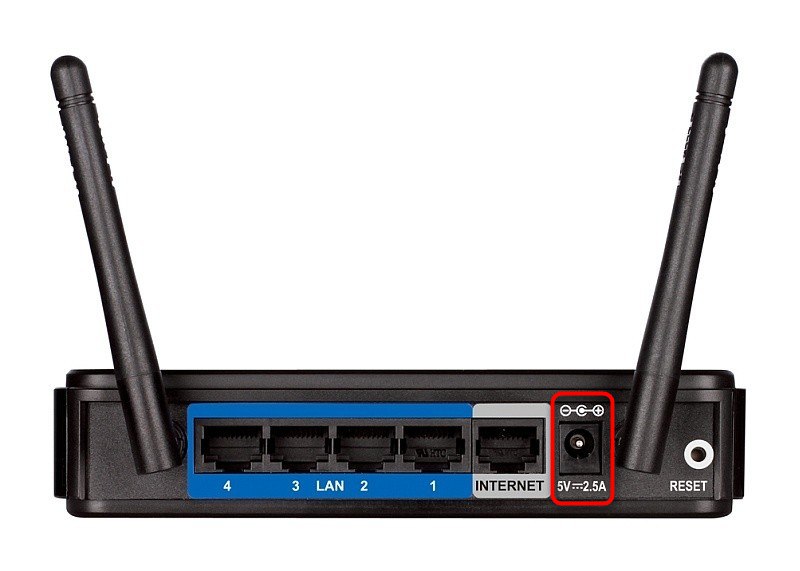


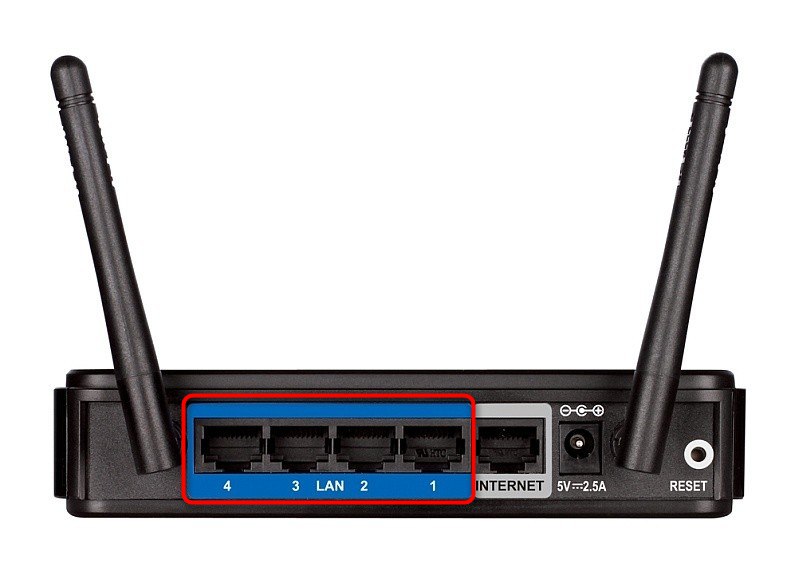



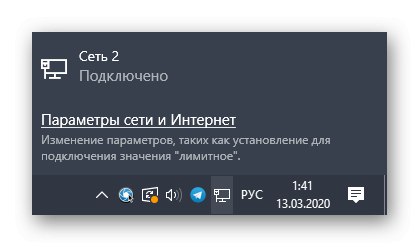
U ovom se trenutku povezivanje usmjerivača D-Link s računalom putem LAN kabela može smatrati dovršenim, ali u nekim je slučajevima potrebna dodatna konfiguracija operativnog sustava. Detaljnije upute o ovoj temi možete pronaći u drugom članku na našoj web stranici klikom na donju vezu.
Više detalja: Povezivanje računala s Internetom
Uz to, imajte na umu da se nakon prve veze stanje mreže neće uvijek prikazivati kao "Povezano"... Često nema pristupa Internetu, a to je zbog činjenice da se WAN parametri ne postavljaju putem web sučelja, a davatelj koristi protokol koji se razlikuje od dinamičke IP. O tome ćemo detaljnije razgovarati na kraju druge opcije.
Opcija 2: bežična žarišna točka (Wi-Fi)
Nemaju svi modeli D-Link uređaja prema zadanim postavkama bežičnu pristupnu točku koja zahtijeva dodatnu konfiguraciju u web sučelju. Možete ga unijeti tek nakon što je usmjerivač povezan s računalom putem lokalnog mrežnog kabela. Prvo provedite takvu vezu, a zatim nastavite s uputama.
- Pogledajte stražnju ploču usmjerivača, tamo pronađite adresu i vjerodajnice za prijavu za ulazak u web sučelje.
- Otvorite preglednik na računalu i tamo unesite istu IP adresu. Najčešće će to biti standard
192.168.1.1ili192.168.0.1. - Nakon pritiska na tipku Unesi prikazat će se obrazac za prijavu. Ovdje morate napisati svoje korisničko ime i lozinku. Prema zadanim postavkama, vrijednost se unosi u svako polje
admin. - U Internet centru odaberite ruski jezik sučelja kako biste olakšali navigaciju u sljedećim koracima.
- Bežičnu mrežu najlakše ćete postaviti putem odgovarajućeg čarobnjaka. Prođite kroz odjeljak "Početak"odabirom stavke Čarobnjak za bežično postavljanje.
- Kad odabirete način rada bežične mreže, označite ga markerom "Pristupna točka".
- Zatim postavite ime (SSID) s kojim će se mreža prikazivati na popisu dostupnih i prijeđite na sljedeći korak.
- Preporučuje se postaviti vrstu mrežne provjere autentičnosti na "Sigurna mreža", a zatim postavite lozinku od najmanje osam znakova. To će zaštititi Wi-Fi od neovlaštenih veza, na primjer od susjeda.
- Provjerite sve postavke, a tek onda kliknite na "Prijavite se"da ih spasim. Vratite se i izvršite promjene ako je potrebno.
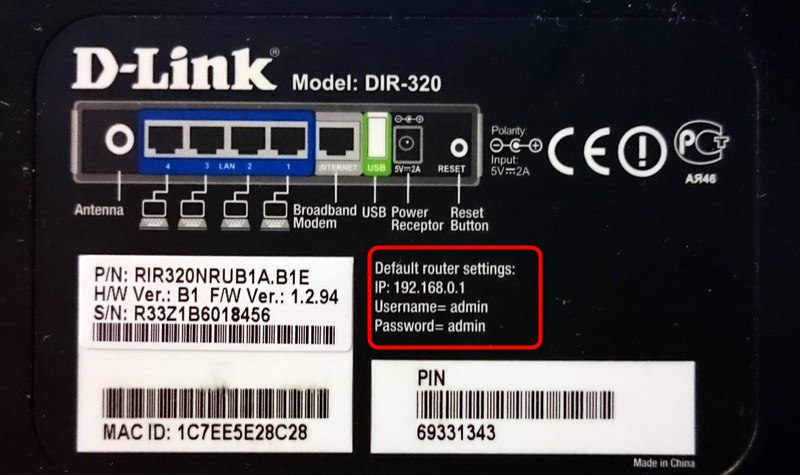
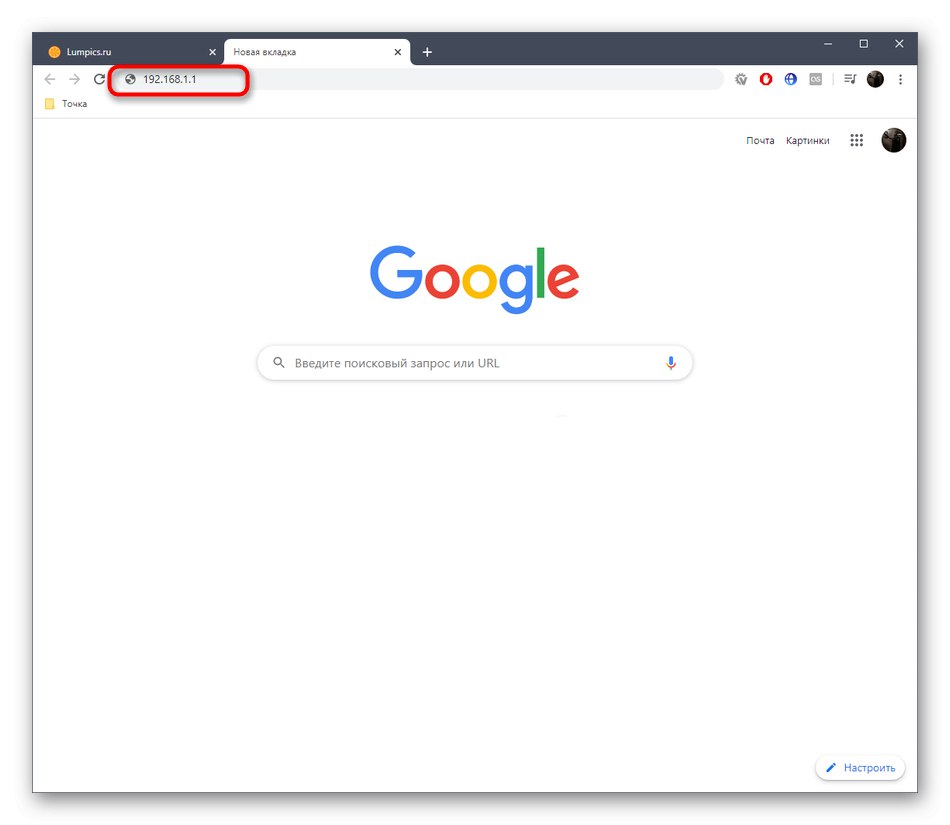
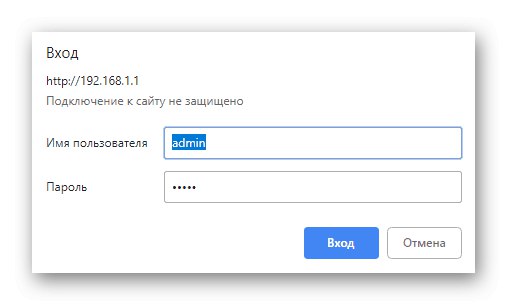
Više detalja:
Utvrđivanje prijave i lozinke za ulazak u web sučelje usmjerivača
Rješavanje problema s unosom konfiguracije usmjerivača
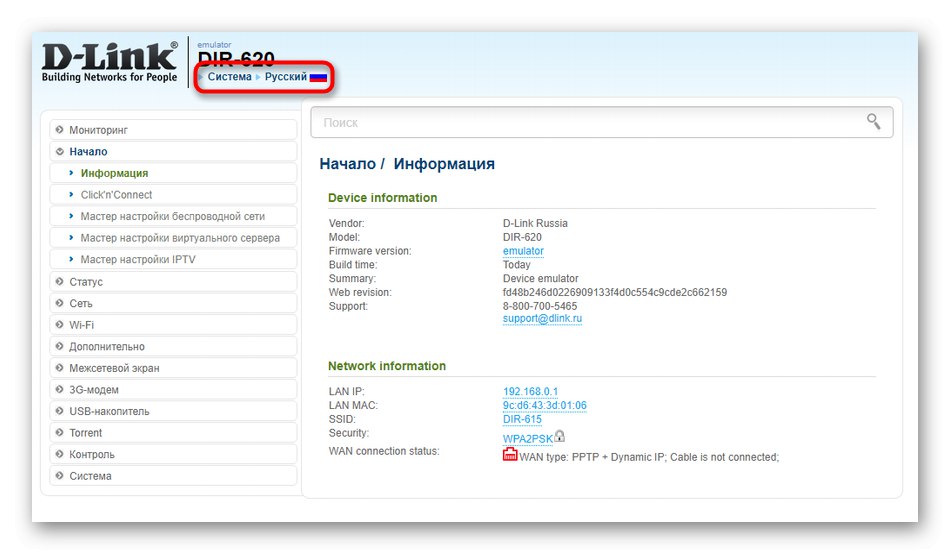
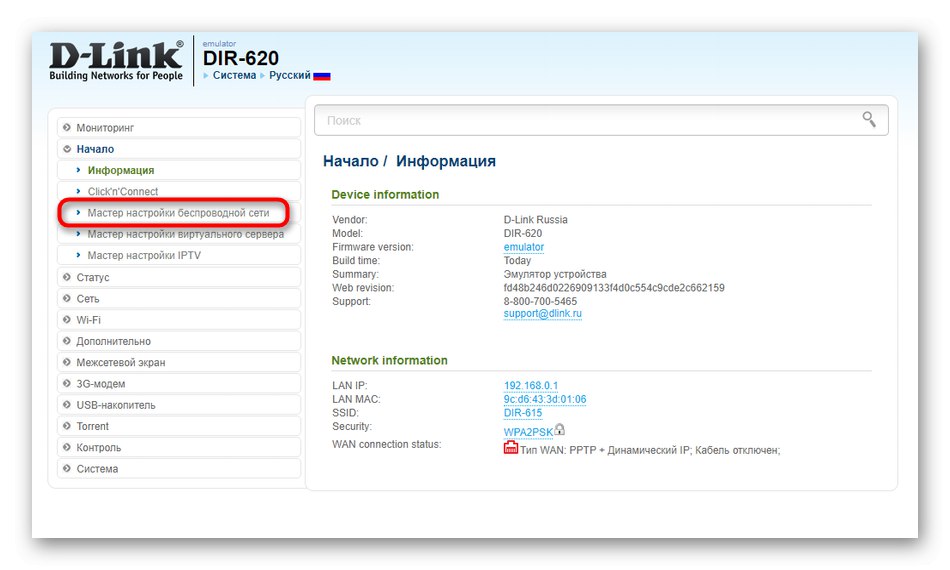
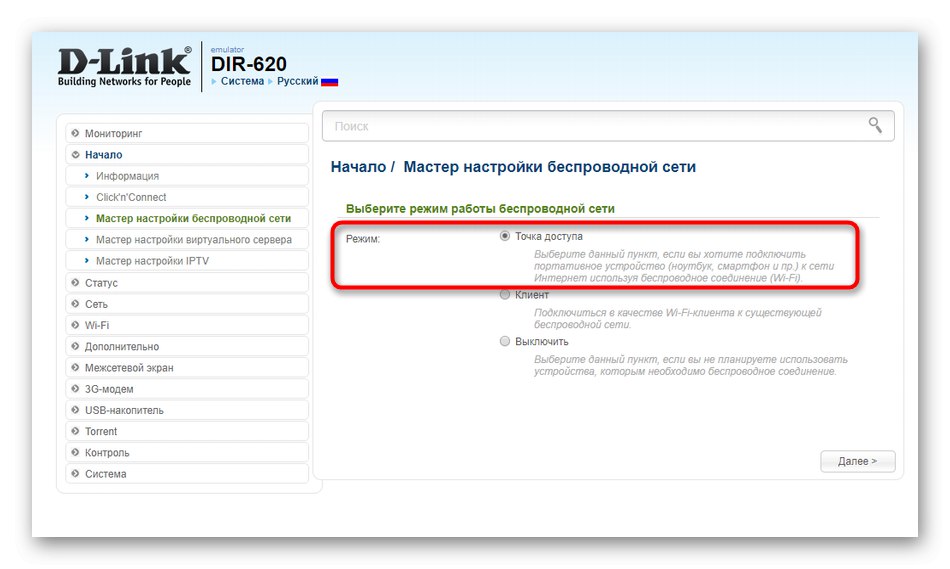
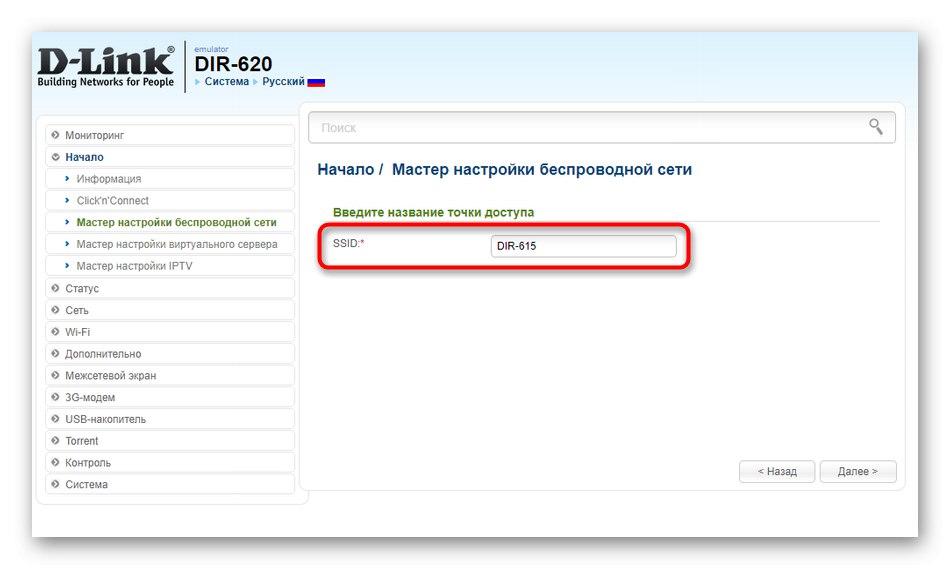
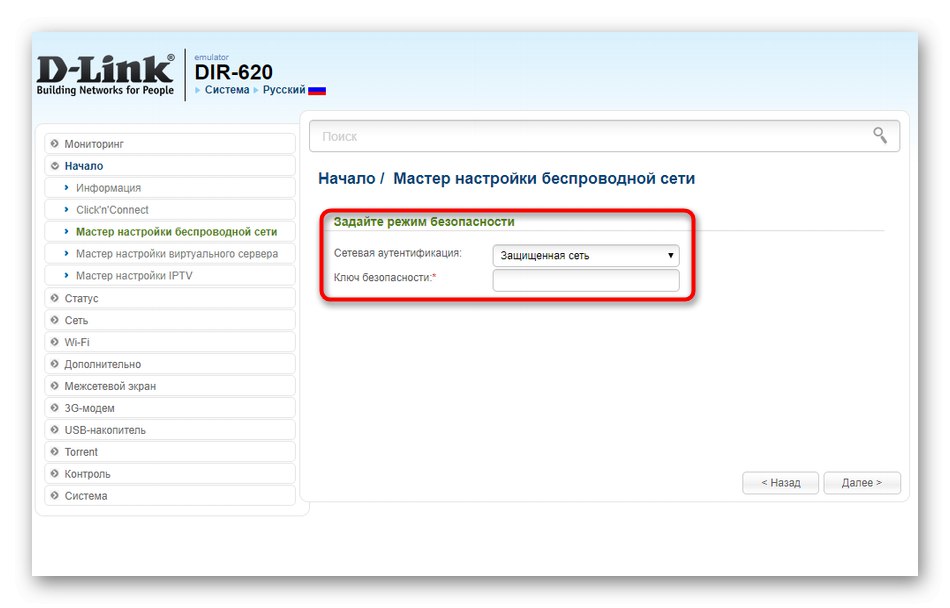
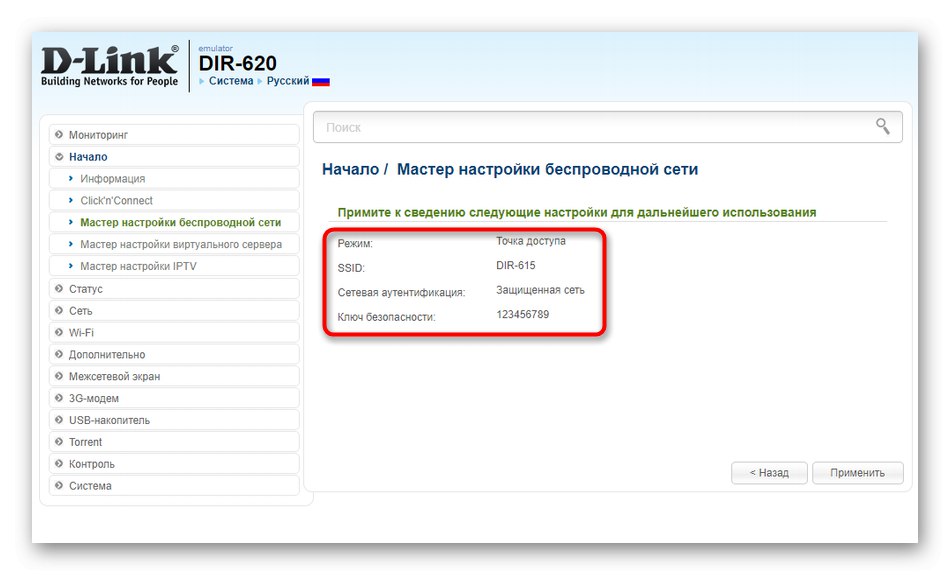
Vratimo se trenutku postavljanja vrste mreže, koji smo spomenuli na kraju prve opcije. Činjenica je da WAN parametre treba konfigurirati odvojeno kako biste mogli ne samo ući u web sučelje, već i imati pristup Internetu. Savjetujemo vam da se upoznate s detaljnom analizom kompletne konfiguracije D-Link usmjerivača kako biste razumjeli koje parametre treba mijenjati kako bi se osigurao točan prijem prometa od davatelja usluge. Tek tada ćete moći pristupiti Internetu i na računalu i na mobilnim uređajima, bez obzira na vrstu veze.
Pročitajte također: Konfiguriranje usmjerivača D-Link
Sve su to bile preporuke za postavljanje veze usmjerivača D-Link s računalom i mobilnim uređajima. Slijedite dane upute, uzimajući u obzir sve nijanse svake opcije, kako biste se lakše nosili s zadatkom.
